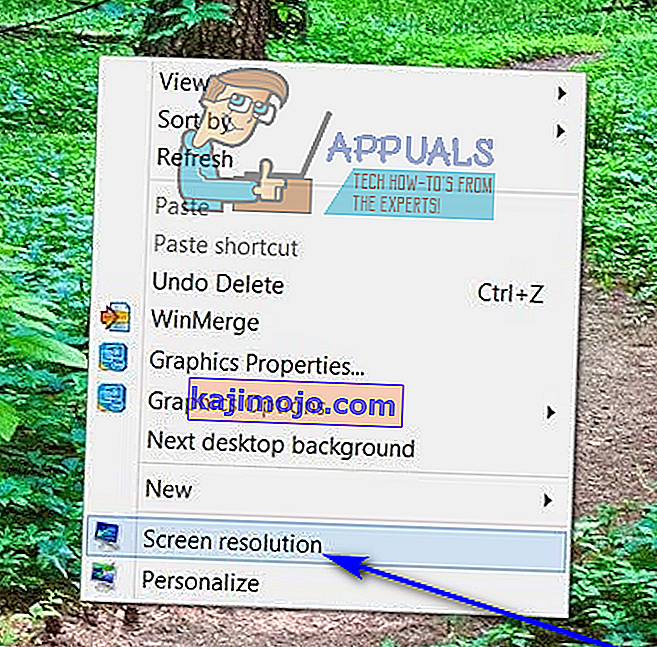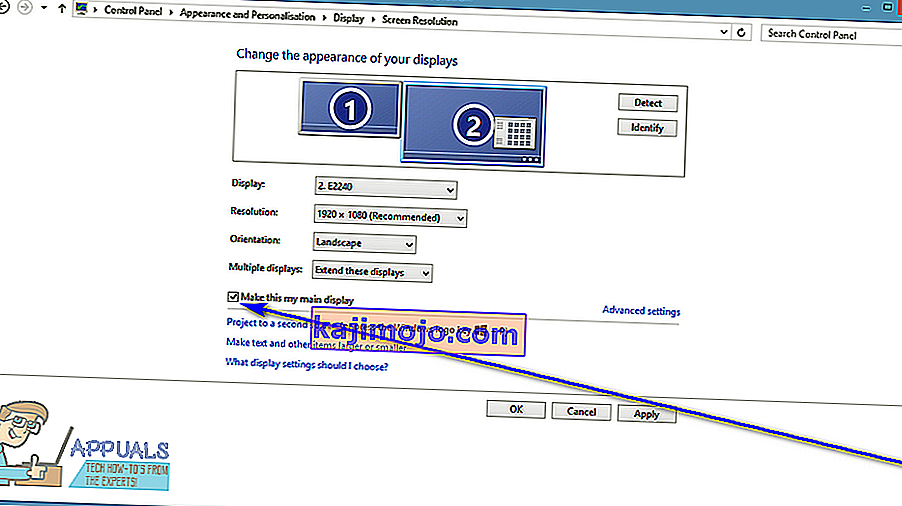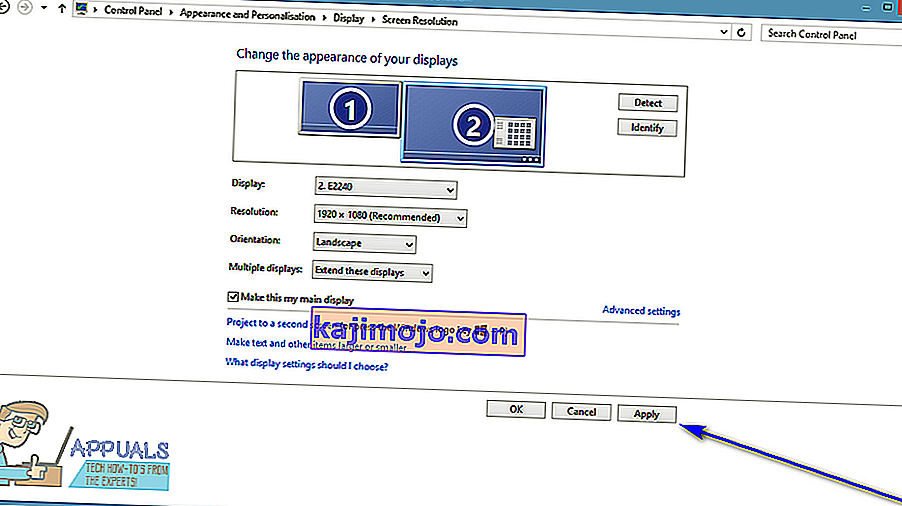Све верзије оперативног система Виндовс које тренутно подржава Мицрософт имају подршку за два монитора, па чак и за више монитора. То значи да можете имати више монитора не само повезаних са рачунаром, већ и приказивати све што желите да прикаже како би повећали продуктивност и олакшали употребу. Виндовс 10, најновији и најбољи у дугој линији оперативних система Виндовс, такође има подршку за више монитора. У ствари, Виндовс 10 прилично добро рукује са више монитора. Подршка за више монитора је дар за велике кориснике, јер већина напредних корисника има више монитора повезаних са својим рачунарима.
Када на рачунар који ради под оперативним системом Виндовс повежете више од једног монитора, Виндовс један од монитора направи примарним (у готово свим случајевима ово је монитор који је прво био повезан са рачунаром), а остатак надгледа секундарне, терцијарне и тако даље мониторе. Примарни монитор је подразумевани монитор Виндовс приказује све што је укључено, због чега је неизмерно важно утврдити који монитор повезан на рачунар желите да будете примарним монитором. Срећом, Виндовс 10 не само да омогућава корисницима са више монитора да одаберу свој примарни монитор у било ком тренутку, већ је и поступак који се користи за то такође прилично једноставан.
За Виндовс 7
Да бисте променили примарни монитор на рачунару који ради под оперативним системом Виндовс 7 и на њега је повезано више монитора, потребно је да једноставно:
- Кликните десним тастером миша на празно место на радној површини .
- Кликните на Резолуција екрана .
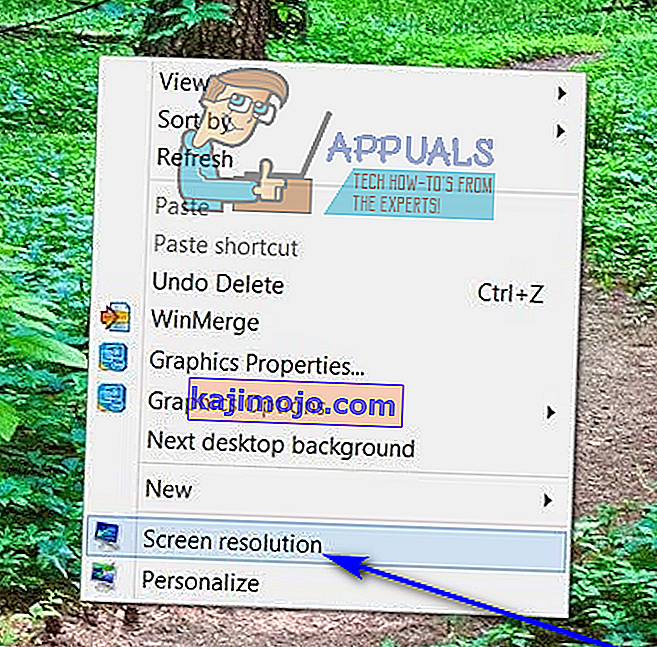
- У простору испод Промените изглед екрана биће видљиви сви рачунари повезани на рачунар, сваки представљен као екран са бројем у средини. Екран у чијем је средишту број 1 је монитор који је тренутно конфигурисан као примарни монитор рачунара. Кликните на монитор за који желите да направите примарни монитор свог рачунара да бисте га одабрали.
- Означите поље за потврду поред Користи овај уређај као примарну опцију монитора (или опцију Учини ово мојим главним екраном , у зависности од итерације Виндовс-а коју користите) да бисте је омогућили . То ће рећи Виндовс 10 да промени примарни приказ на монитор који сте управо изабрали.
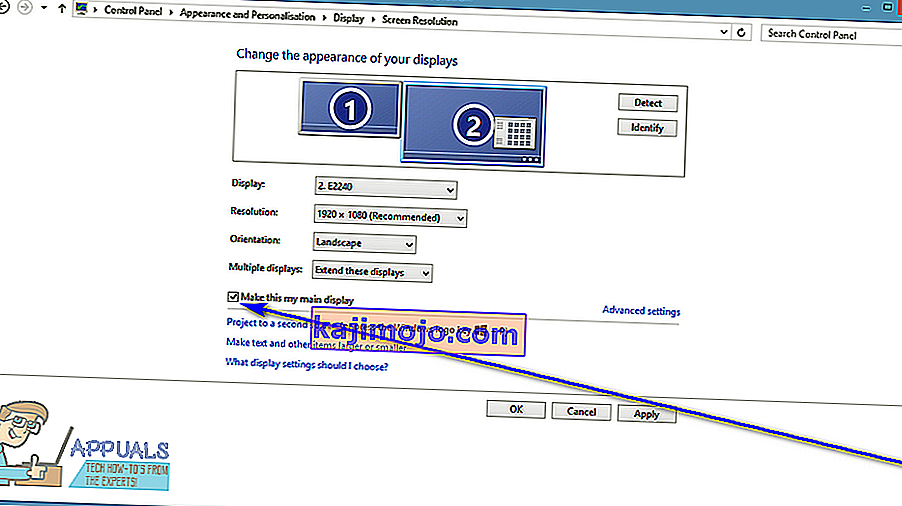
- Кликните на Примени и примениће се промена коју сте унели у конфигурацију екрана рачунара.
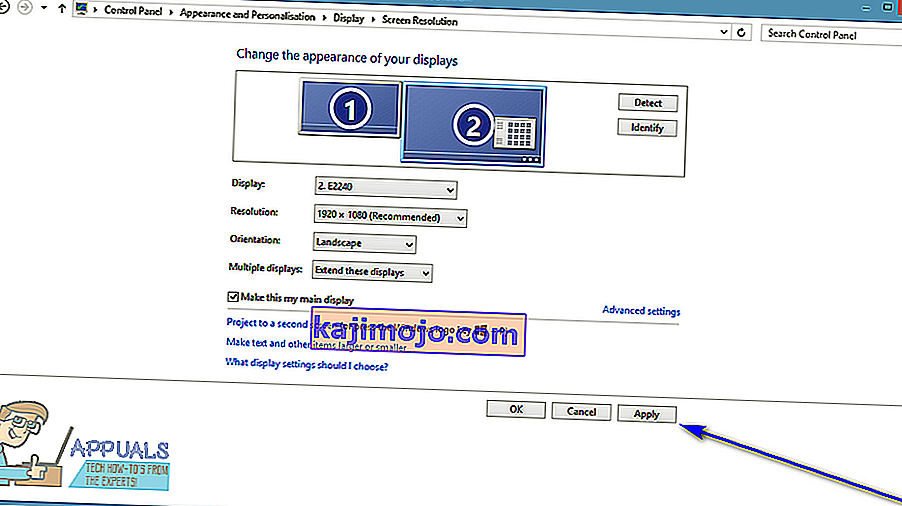
- Кликните на ОК и затворите прозор Сцреен Ресолутион .
За Виндовс 10
У оперативном систему Виндовс 10 кораци су мало другачији. Нека имена се мењају ту и тамо, али главна метода је иста.
- Десним тастером миша кликните било где на радној површини и изаберите Дисплаи Сеттингс .
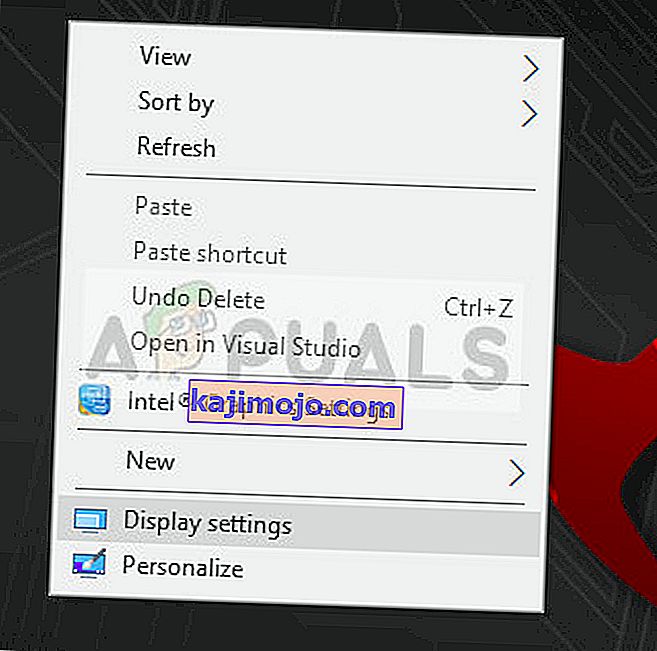
- Овде ће сви прикази бити приказани у графичким облицима. Можете лако разликовати екране један од другог. Сада изаберите екран који желите да поставите као примарни. Сада се померите доле на екрану и изаберите Учини ово мојим главним екраном .
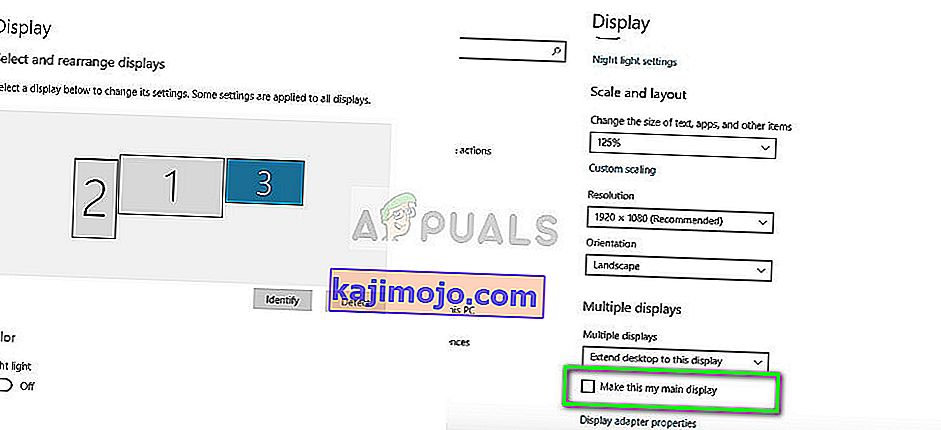
- Ако видите Учините овај главни заслон сивим, то вероватно значи да је тренутни монитор који покушавате да поставите као примарни екран већ подешен.
Напомена: Ако је на рачунару инсталиран графички хардвер, вероватно је да поставке графичке апликације замењују задате поставке приказа система. У том случају отворите апликацију и одатле у подешавањима изаберите примарни екран.
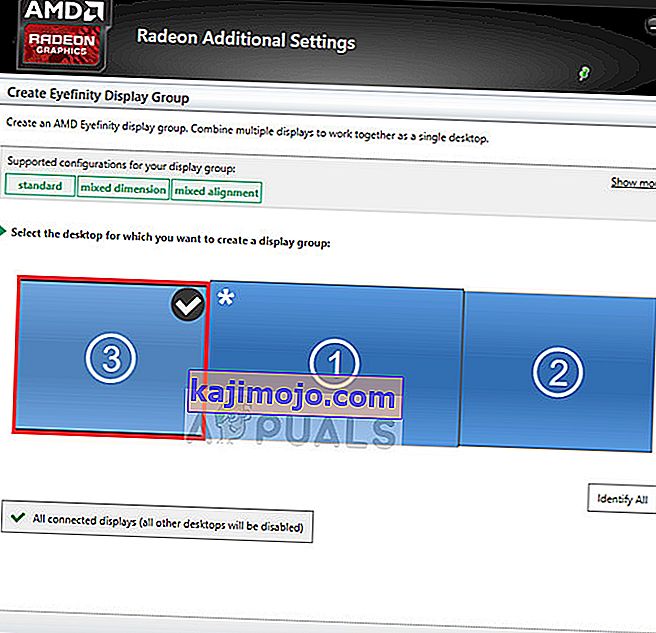
Поред тога, требало би да осигурате да су дисплеји проширени . Ако нисте проширили екране, неће бити могућности израде примарног монитора јер ће сви монитори бити третирани подједнако. Можете да промените поставку за Прошири ове екране из подешавања екрана у оперативном систему Виндовс 10.
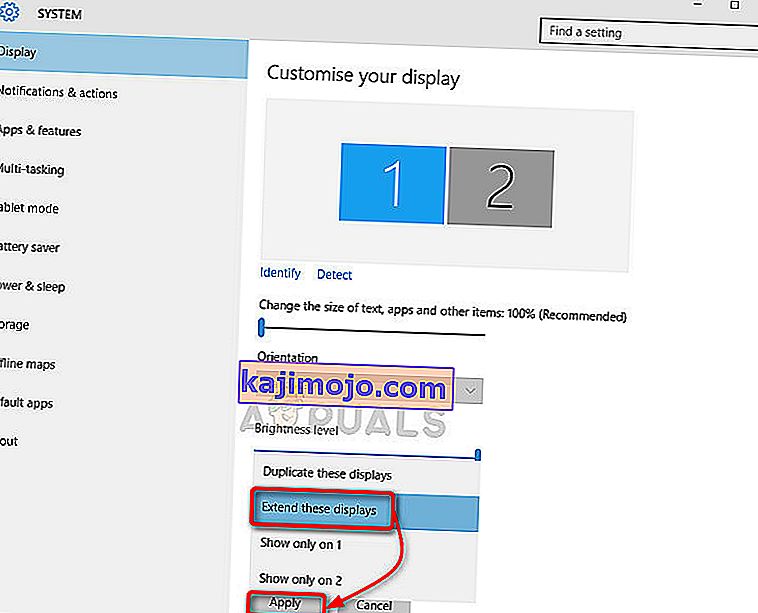
Напомена: Покушајте да повежете свој ХДМИ кабл са монитором који желите да користите као примарни, јер су неки корисници пријавили да је монитор који је повезан ХДМИ кабловима заправо препознат као примарни монитор. То можда није случај са свима вама, али можда ипак помаже неким људима.